Windows 8.1에서 파일 확장자를 표시하거나 숨기는 방법
기본적으로 Windows 8.1의 파일 관리자인 파일 탐색기 응용 프로그램(이전에는 Windows 탐색기로 알려짐)은 대부분의 파일 형식에 대해 파일 확장자를 표시하지 않습니다. 누구나 "Runme.txt.exe"라는 악성 파일을 보낼 수 있지만 Windows는 .exe를 숨길 수 있으므로 이는 보안 위험입니다. 따라서 경험이 없는 사용자는 파일이 텍스트 파일인 줄 알고 무심코 파일을 열 수 있으며 맬웨어가 자신을 감염시킬 수 있습니다. 또는 그녀의 PC.
이 기사에서는 파일 확장자가 항상 표시되도록 이 동작을 변경하는 방법을 살펴보고 보너스로 또한 파일 탐색기가 특정 파일의 파일 확장자를 항상 표시하거나 숨기도록 강제할 수 있는 방법도 살펴봅니다. 유형.
광고
Windows 8.1에는 파일 탐색기에서 파일 확장자를 표시하거나 숨길 수 있는 몇 가지 옵션이 있습니다. 모두 탐색해 보겠습니다.
첫 번째 옵션은 최신 리본 인터페이스에 있습니다. 보기 탭에 파일 이름 확장명을 토글하는 확인란이 있습니다.
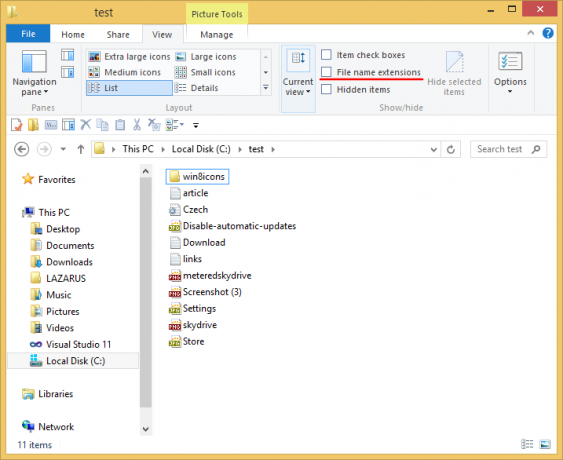
에 체크 파일 이름 확장자 확인란을 선택하면 즉시 표시됩니다.
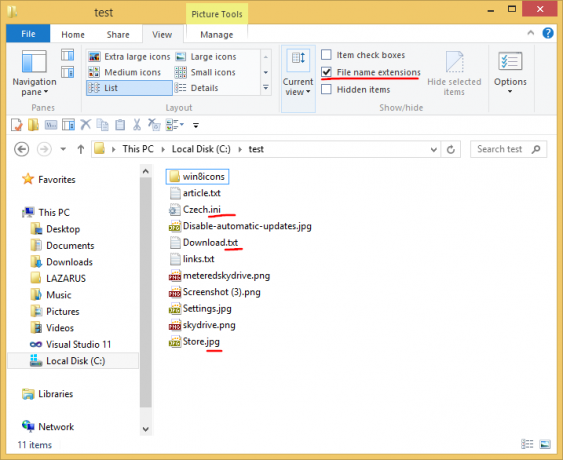
아주 간단하죠? Windows 7 및 Windows XP/Vista 사용자에게도 유용한 두 번째 방법을 살펴보겠습니다.
두 번째 옵션은 제어판의 폴더 옵션에 있습니다. 파일 탐색기 리본의 보기 탭에서 폴더 옵션에 액세스할 수도 있습니다. Windows 7 또는 이전 버전의 Windows를 사용하는 경우 Alt를 누른 다음 T를 눌러 도구 메뉴를 표시합니다. 도구 메뉴 안에 폴더 옵션이 있습니다.
폴더 옵션 대화 상자가 화면에 나타납니다.
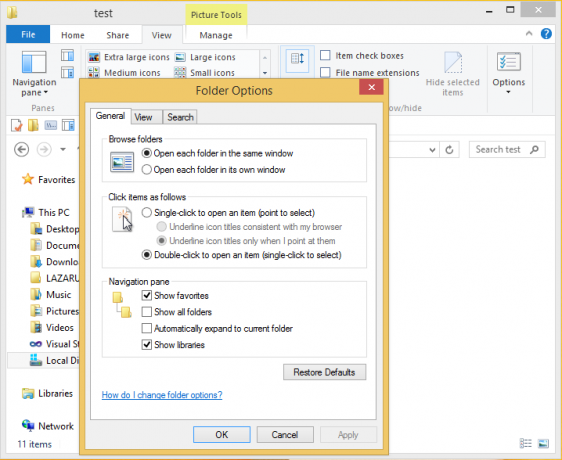
여기에서 보기 탭으로 전환하고 알려진 파일의 확장명 숨기기유형 체크박스.
결과는 동일합니다. 확장 기능이 켜집니다.
DLL 파일과 같은 일부 파일에는 확장자를 해제한 경우에도 파일 탐색기에 확장자가 표시됩니다. 아래 스크린샷에서 확인할 수 있습니다. 파일 이름 확장명 확인란이 선택 취소되어 있지만 *.dll 파일에 대한 확장자가 표시됩니다.
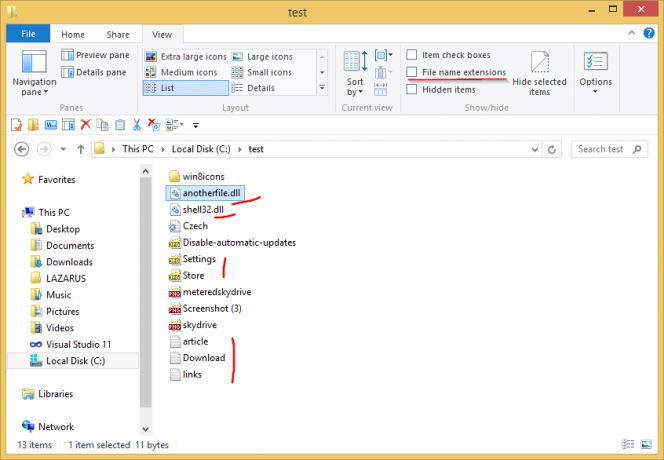
이것은 확장 설정이 dll 파일에서 손상되었음을 의미합니까? 아니요.
Windows에서는 파일 탐색기가 특정 파일 형식에 대한 파일 확장명을 숨기거나 표시하도록 강제할 수 있습니다. 이것은 레지스트리 편집기를 사용하여 수행할 수 있습니다. 예를 들어, EXE 파일의 파일 확장자를 항상 표시하도록 합시다. 다음 이미지를 보십시오.

두 파일 중 하나는 EXE 파일이고, 두 번째 파일은 아이콘(.ICO) 파일입니다. 파일 확장자가 숨겨져 있으면 탐색기 창에서 완전히 동일하게 보입니다.
파일 탐색기가 EXE 파일의 파일 확장자를 표시하도록 하려면 다음을 수행해야 합니다.
- 레지스트리 편집기를 엽니다. 레지스트리 편집기 응용 프로그램에 익숙하지 않은 경우 여기 당신을위한 멋진 기사가 있습니다.
- 다음 키로 이동합니다.
HKEY_CLASSES_ROOT\.exe
팁: 할 수 있습니다 한 번의 클릭으로 원하는 레지스트리 키에 액세스.
- 오른쪽을 보고 Default 값을 확인합니다. 그 가치 데이터는 exe 파일.

이 값은 ProgID HKCR 키의 필수 하위 키, 즉
HKEY_CLASSES_ROOT\exe 파일
이 하위 키를 열고 여기에 빈 문자열 값을 만듭니다. AlwaysShowExt:

- 이제 Windows 세션에서 로그아웃하고 다시 로그인하거나 탐색기 셸 다시 시작.
다음과 같은 변경 사항이 적용됩니다.
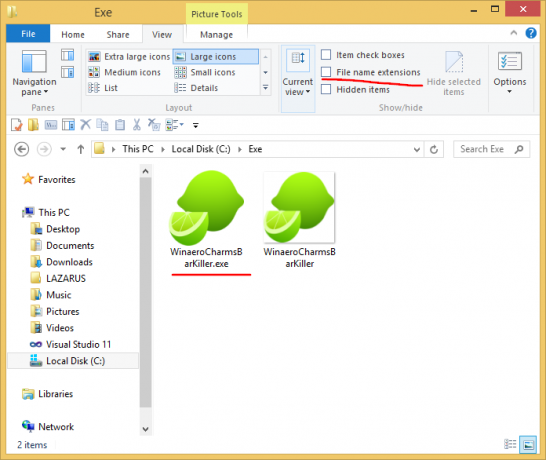
위 이미지에서 *.exe 파일에 대해서는 확장자가 다른 파일 형식에 대해 꺼져 있더라도 항상 볼 수 있음을 알 수 있습니다.
이제 반대로 하여 파일 확장자가 활성화된 경우에도 파일 탐색기가 *.exe 파일의 확장자를 항상 숨기도록 합시다.
- 동일한 레지스트리 키 HKEY_CLASSES_ROOT\exefile에서 AlwaysShowExt 값을 삭제하고 NeverShowExt
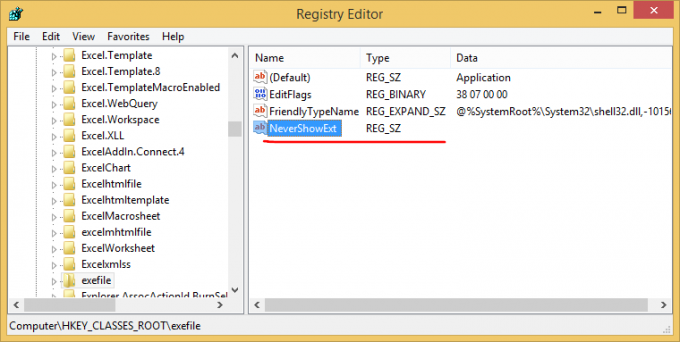
- 다시, 탐색기 셸 다시 시작. *.exe 파일의 파일 확장자는 다른 파일 형식에 대한 파일 확장자를 켜도 항상 숨겨집니다.
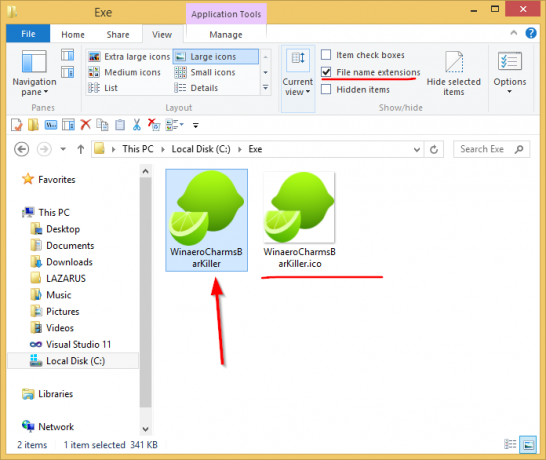
이러한 간단한 조정을 사용하여 표시하거나 숨기려는 모든 파일 형식의 파일 확장자를 제어할 수 있습니다. 이 트릭은 XP, Vista 및 Windows 7을 포함한 모든 최신 Windows 버전에서 작동합니다.
